kvm虚拟机安装winxp,KVM虚拟机轻松安装Windows 10,详细步骤与技巧分享
- 综合资讯
- 2025-04-08 08:22:41
- 2
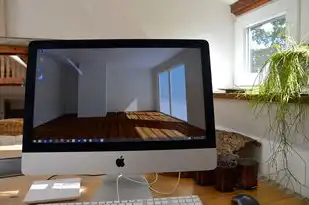
KVM虚拟机成功安装Windows XP和Windows 10,本文详细介绍了安装步骤与技巧,助您轻松实现虚拟机配置。...
KVM虚拟机成功安装Windows XP和Windows 10,本文详细介绍了安装步骤与技巧,助您轻松实现虚拟机配置。
随着虚拟化技术的不断发展,KVM(Kernel-based Virtual Machine)已成为Linux系统中主流的虚拟化解决方案,KVM可以轻松实现多操作系统并行运行,为用户提供了极大的便利,本文将详细介绍如何在KVM虚拟机中安装Windows 10,帮助您快速上手。
准备工作
-
硬件要求:确保您的物理主机支持虚拟化技术,并已开启虚拟化选项。
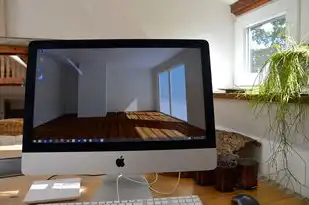
图片来源于网络,如有侵权联系删除
-
操作系统:建议使用支持KVM的Linux发行版,如CentOS、Ubuntu等。
-
软件要求:安装QEMU-kvm、libvirt、virt-install等软件。
-
硬盘空间:根据需要安装的Windows 10版本,预留足够的硬盘空间。
安装步骤
安装QEMU-kvm、libvirt、virt-install等软件
以CentOS为例,使用以下命令安装:
sudo yum install qemu-kvm libvirt libvirt-python libguestfs-tools virt-install启用KVM
使用以下命令启用KVM:
sudo systemctl start libvirtd
sudo systemctl enable libvirtd创建虚拟硬盘
使用virt-install命令创建虚拟硬盘:

图片来源于网络,如有侵权联系删除
virt-install --name win10 --ram 2048 --vcpus 2 --disk path=/var/lib/libvirt/images/win10.img,size=20 --os-type windows --os-variant win10 --graphics none --console pty,target_type=serial--name win10指定虚拟机名称,--ram 2048指定内存大小,--vcpus 2指定CPU核心数,--disk path=/var/lib/libvirt/images/win10.img,size=20指定虚拟硬盘路径和大小,--os-type windows指定操作系统类型,--os-variant win10指定操作系统版本,--graphics none指定图形界面,--console pty,target_type=serial指定控制台类型。
启动虚拟机
使用以下命令启动虚拟机:
virt-install --name win10 --ram 2048 --vcpus 2 --disk path=/var/lib/libvirt/images/win10.img,size=20 --os-type windows --os-variant win10 --graphics none --console pty,target_type=serial安装Windows 10
进入虚拟机后,按照正常流程安装Windows 10,在安装过程中,请注意以下几点:
(1)选择正确的分区,确保有足够的磁盘空间。
(2)在安装过程中,可能会遇到一些硬件驱动问题,您可以在Windows 10安装完成后,使用Windows Update自动更新驱动程序。
(3)安装完成后,重新启动虚拟机。
通过以上步骤,您可以在KVM虚拟机中成功安装Windows 10,KVM虚拟化技术具有高效、稳定、安全等优点,为用户提供了良好的虚拟化体验,希望本文对您有所帮助。
本文链接:https://zhitaoyun.cn/2038672.html

发表评论